
软件大小:12.32 MB软件语言:简体中文授权方式:免费软件
更新时间:2021-07-17运行环境:Win ALL
推荐下载 软件大小 版本说明 下载地址
SumatraPDF最新版是一款专业的PDF阅读软件,支持断点阅读功能,可以自动记录最近浏览文件的页面位置和设置等信息,下次打开文档可以直接从上次关闭的位置继续阅读,这对经常浏览长篇文章(比如小说等)的用户来说很实用。SumatraPDF中文版除了pgup/pgdn翻页外,还可用p/n (previous,netx)翻页,功能极度精简。
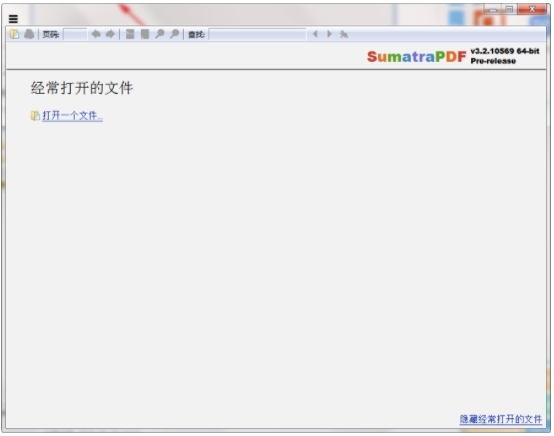
1、 Sumatra PDF 的启动是异常迅速,几乎没有启动过程,程序界面直接呈现。
2、启动后的界面友好、方便操作。一是图形化显示最近文档。如图所示,是不是有点像Opera等浏览器的快速拨号?二是打开历史文档后,直接跳转到上次查看的位置——非常适合阅读电子书。
3、最重要的是,Sumatra PDF 提供了大量的热键和命令行参数。
以最基本的翻页操作为例:它不仅支持最常规的PgUp/PgDn,和PDF阅读器相对标准的→/←,更支持unix风格的 n/p(TC的Lister也支持n、p)
1、标签页来了,默认保持启用,当然也可以在用户选项里面切换到老的UI界面。
2、连续书籍界面支持内容列表和链接。
3、支持PalmDoc电子书。
4、支持显示CB7和CBT格式电子书。
5、CBZ连续书籍视图增加LZMA和PPMd压缩支持。
6、F11快捷键现在是全屏模式,F5则是简介模式。
7、内置了两个PDF阅读引擎,可以有效解决阅读各种PDF文档时可能存在的兼容问题。因此显示效果非常令人满意,部分PDF文档使用Foxit Reader可能出现“毛刺”现象,但在 Sumatra PDF 中绝对不会出现。
8、支持断点阅读功能,可以自动记录最近浏览文件的页面位置和设置等信息,下次打开文档可以直接从上次关闭的位置继续阅读,这对经常浏览长篇文章(比如小说等)的用户来说很实用。此外,Sumatra PDF 的上下翻页键也比较人性化,既可以用 PgUp/PgDn 按键,也可以直接用 P/N 按键实现。
【怎么添加书签】
想要添加书签,我们先定位到书签页面,然后在页面上右键,选择菜单中的【将第XX页添加到收藏夹】。
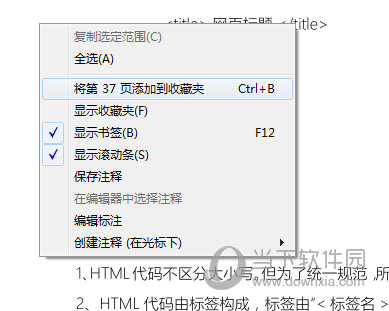
添加后,我们填写书签的名称。
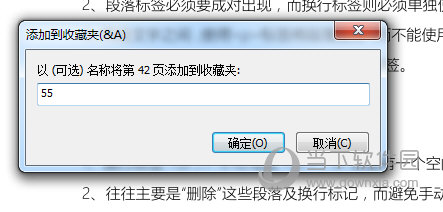
之后我们可以在左上角的菜单中,选择【收藏夹】-【当前文件】就可以查看你的书签了。
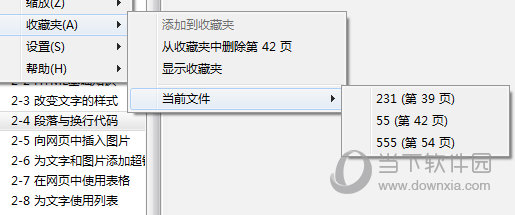
【怎么添加备注】
想要添加备注,我们只需在页面上右键在菜单中选择创建注释。
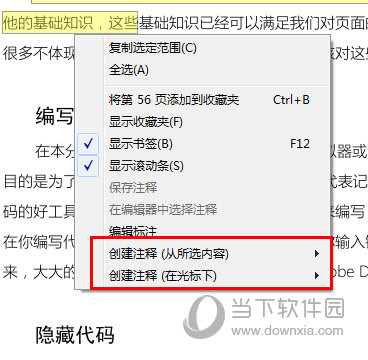
然后选择文本注释,这里会弹出注释框,我们在里面输入文本内容即可,有注释的文本会有个黄色的小框来表示。
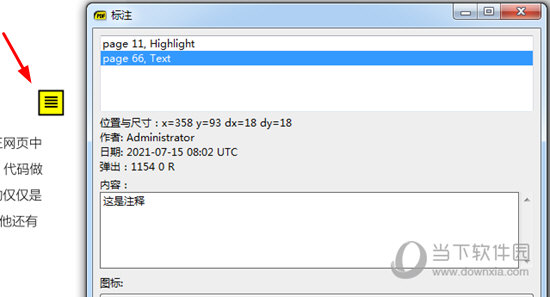
注释后你可以连同PDF文件一起保存。
【如何高亮】
高亮的操作方法跟注释一样,我们选择文本后,右键菜单选择创建注释(从所选内容),选择高亮即可。
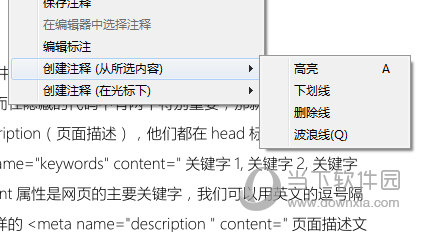
然后在弹出来的标注窗口,我们可以在颜色中更改高亮的颜色。
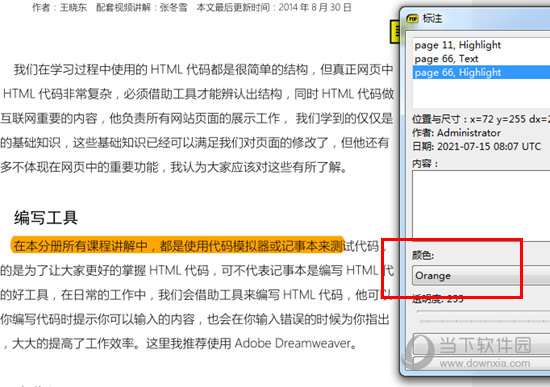
想要删除高亮标记也很简单,只需在标注窗口中找到你的高亮标记,选择DELETE就可以删除了。
【导航】
Alt + 左—回去
Alt + 右—直走
n / p—下一页/上一页
b—在书本模式下翻页
Shift + 空格—按屏幕向后滚动
j / k,上/下—逐行向上/向下滚动
Ctrl +向下/ Ctrl +向上—下一页/上一页
Ctrl + Shift + 右—在目录中打开下一个文档
Ctrl + Shift + 左—打开目录中的上一个文档
【动作】
Ctrl + O—打开一个新文件
Ctrl + W—关闭当前文件
Ctrl + F4—同时关闭当前文档
Ctrl + S—另存为
Ctrl + P—打印
Ctrl + F,/—查找文字
F3,Shift + F3—查找下一个/上一个
Ctrl + Q或q—退出程序
Ctrl + 鼠标左键—选择文字或图片
【查看状态】
+,-—放大/缩小Ctrl + 滚轮—放大/缩小
C—在连续/非连续模式之间切换
F12—显示/隐藏书签(目录)
F6—在书签窗口和主窗口之间切换焦点
Ctrl + L或F11—进入演示模式(最小全屏模式)
Ctrl Shift + L—进入全屏模式
Shift + F11—进入全屏模式
。—在演示模式下,将背景更改为黑色
w—在演示模式下,将背景更改为白色
F8—显示/隐藏工具栏
F9—显示/隐藏菜单
【标签】
Ctrl + Tab—转到下一个标签
Ctrl Shift + Tab—转到上一个标签
Alt + 9—转到最后一个标签
【书签视图】
(数字键盘)
*—展开当前树项
+ *—展开所有树项
/—折叠当前树项
+ /—折叠所有树项目
(仅在每日构建中)
输入—切换当前树项
Shift + Enter—切换当前树项及其子项
增加64位版本
多标签页窗口关闭后,再次打开可同时恢复
解决打印内存分配问题
作为图像打印”已从高级打印选项中移除
平板电脑支持触摸滚动操作
其他Bug修复

PDF阅读器是办公用户常用到的一款阅读软件,操作简单且功能实用,能够为用户提供更快速、舒适的阅读体验,启动也十分迅速,本站给大家带来常用的PDF阅读器软件大全下载,感兴趣的小伙伴们快来来看看吧~~